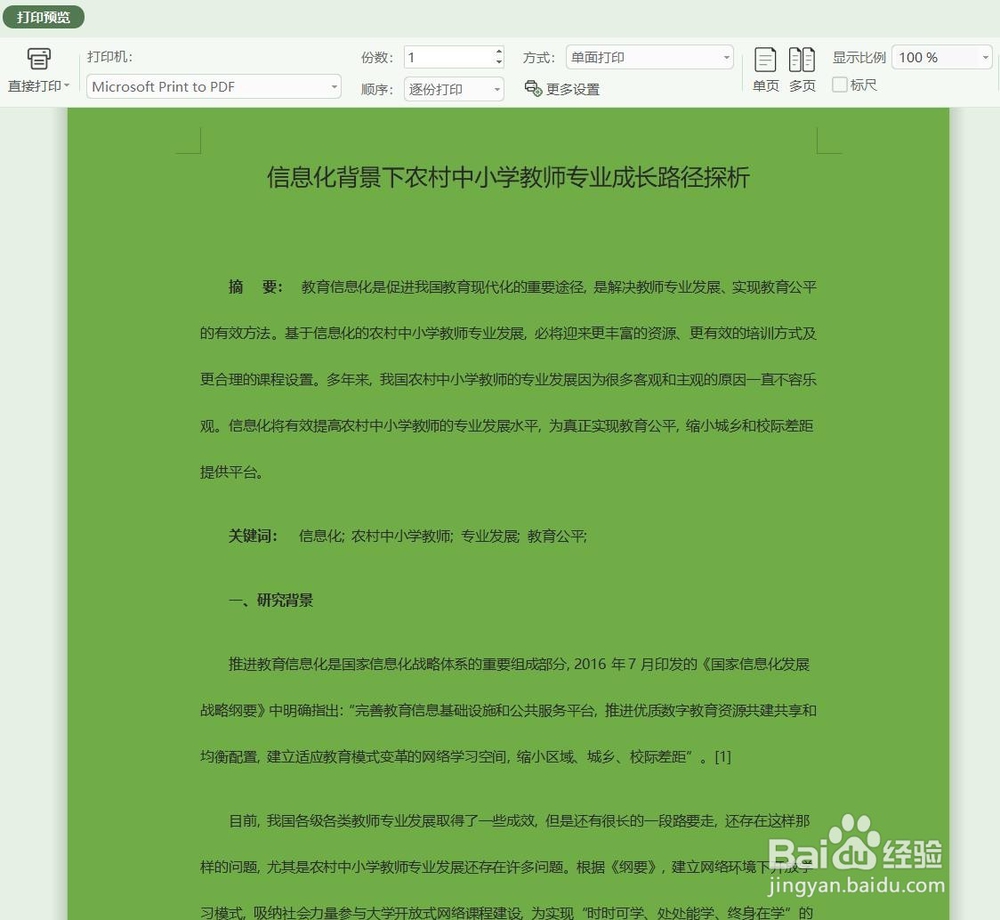1、打开要打印的文档

2、单击菜单栏中的“文件”选项卡
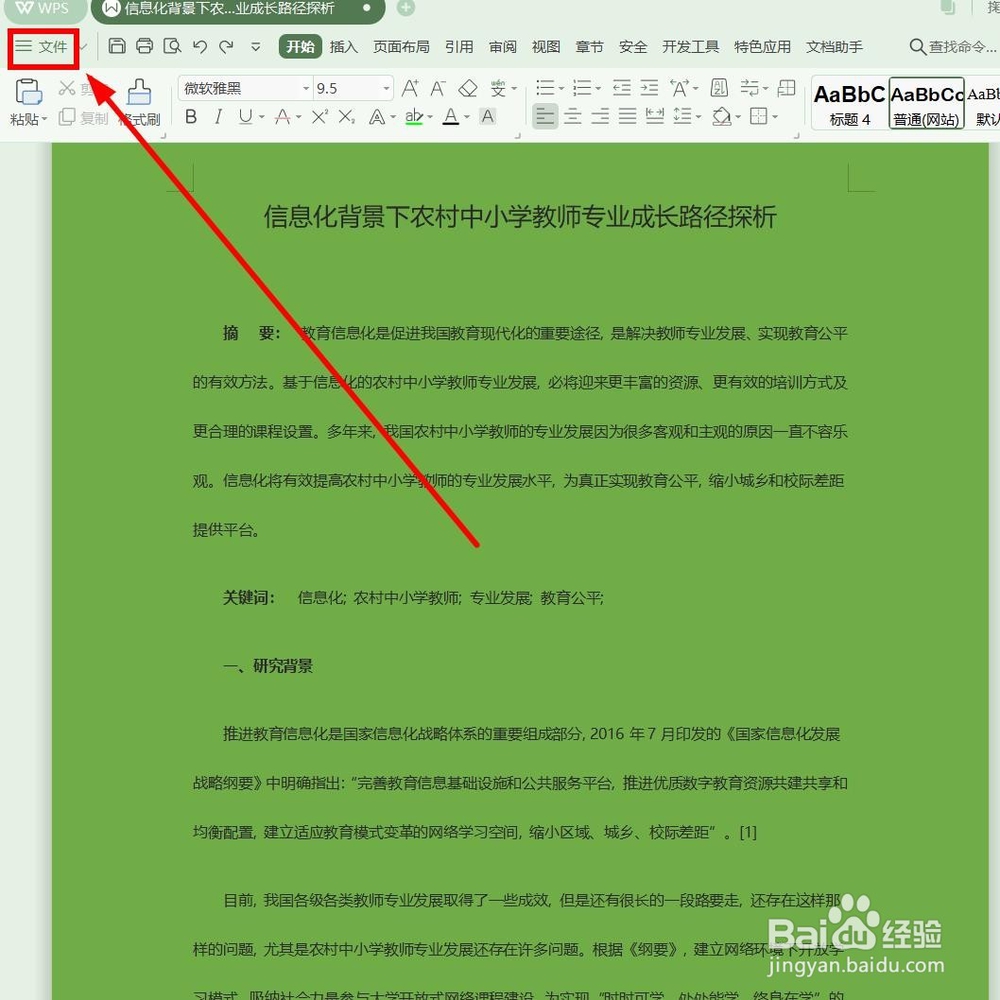
3、找到左下角的“选项”单击
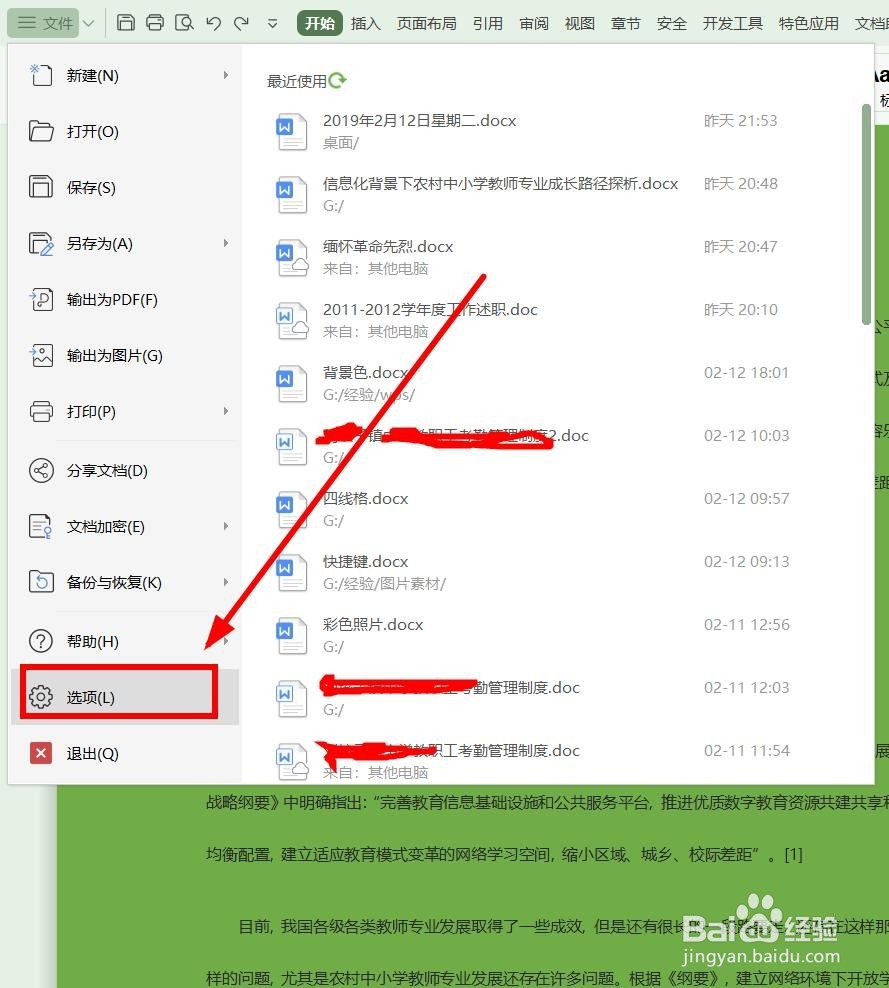
4、在弹出的“选项”对话框中选择“打印”选项卡单击
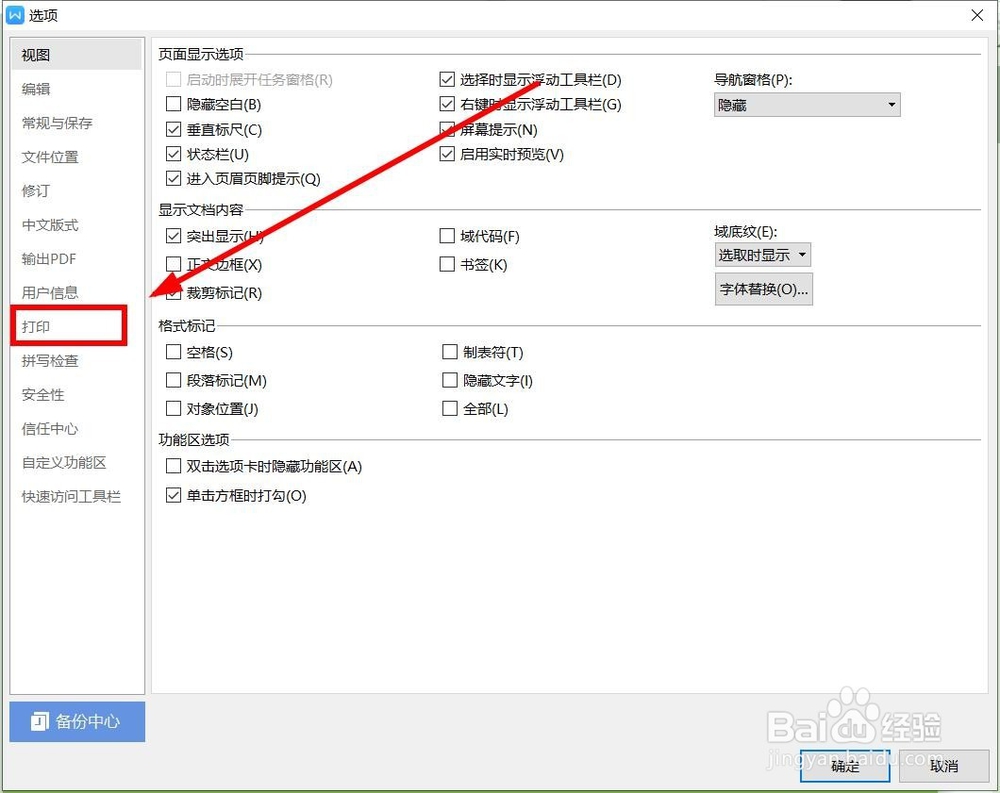
5、单击“打印背景色和图像”复选框,勾选该功能
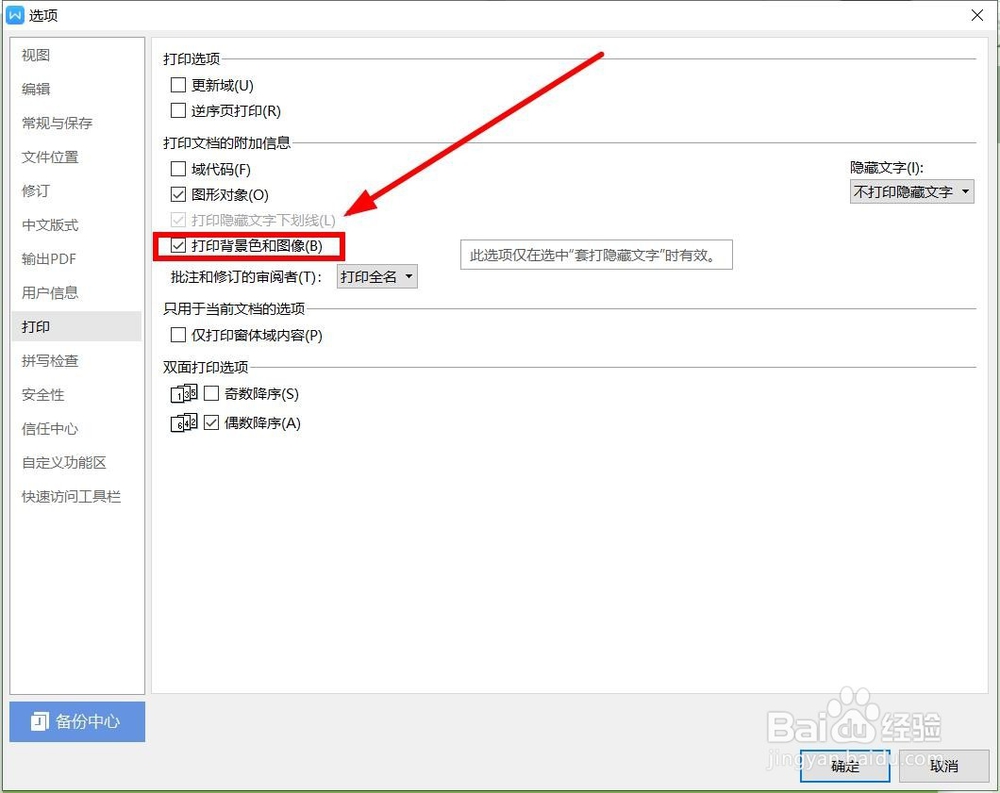
6、操作完成后单击“确定”按钮。
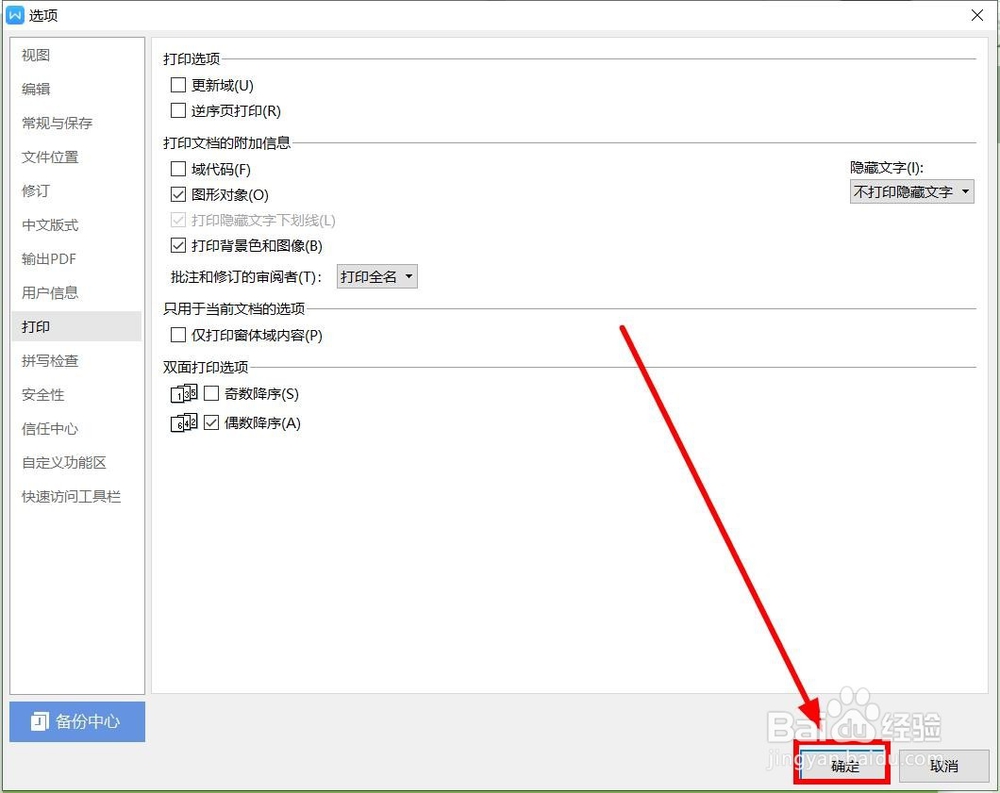
7、打印预览效果如下图所示
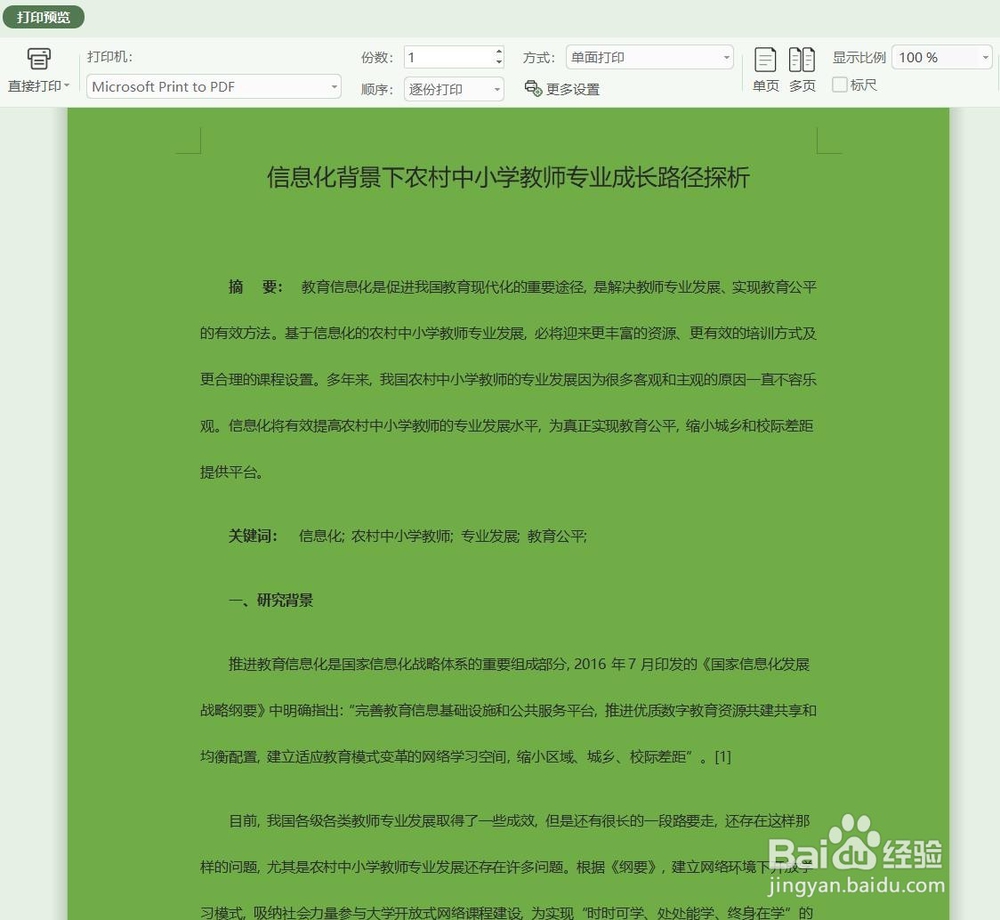
时间:2024-10-14 21:30:14
1、打开要打印的文档

2、单击菜单栏中的“文件”选项卡
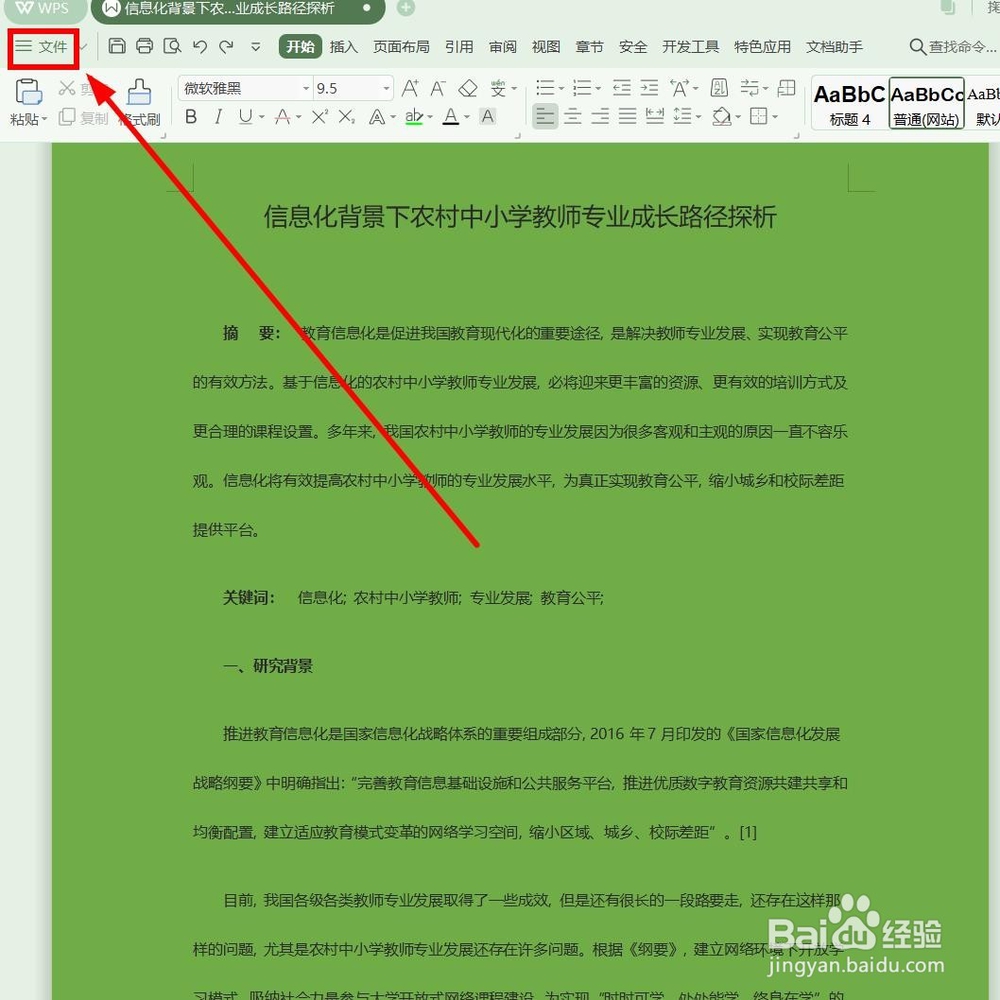
3、找到左下角的“选项”单击
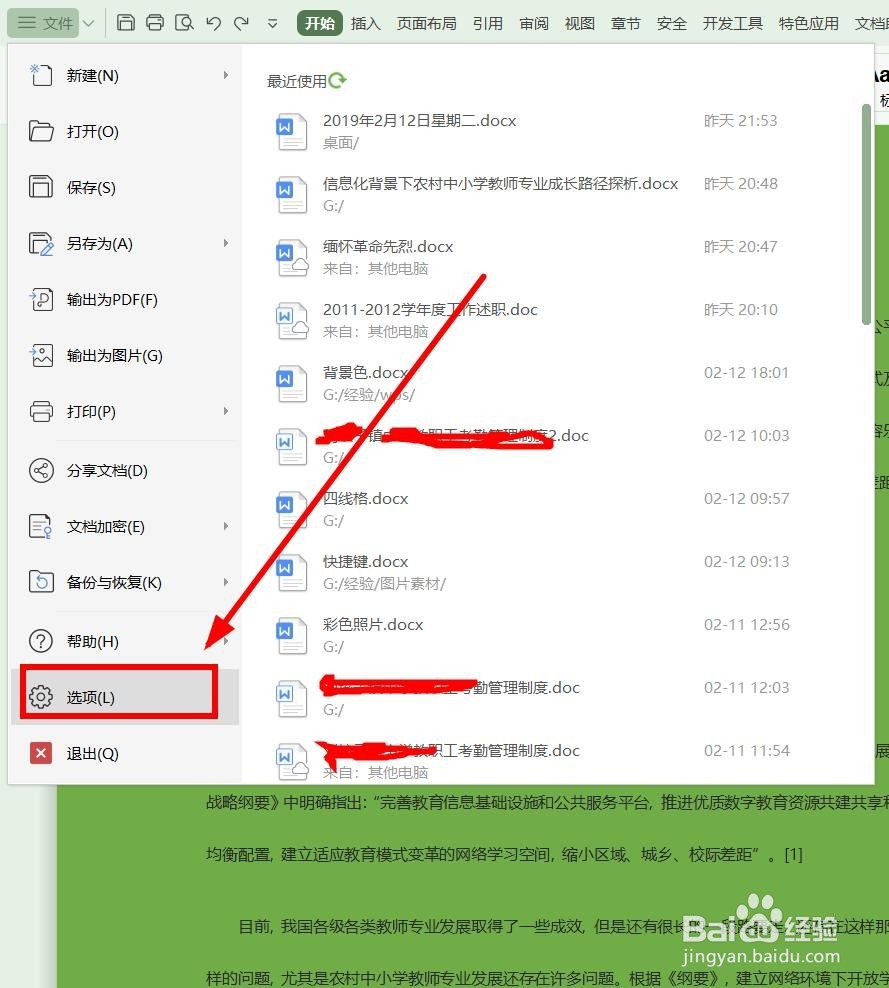
4、在弹出的“选项”对话框中选择“打印”选项卡单击
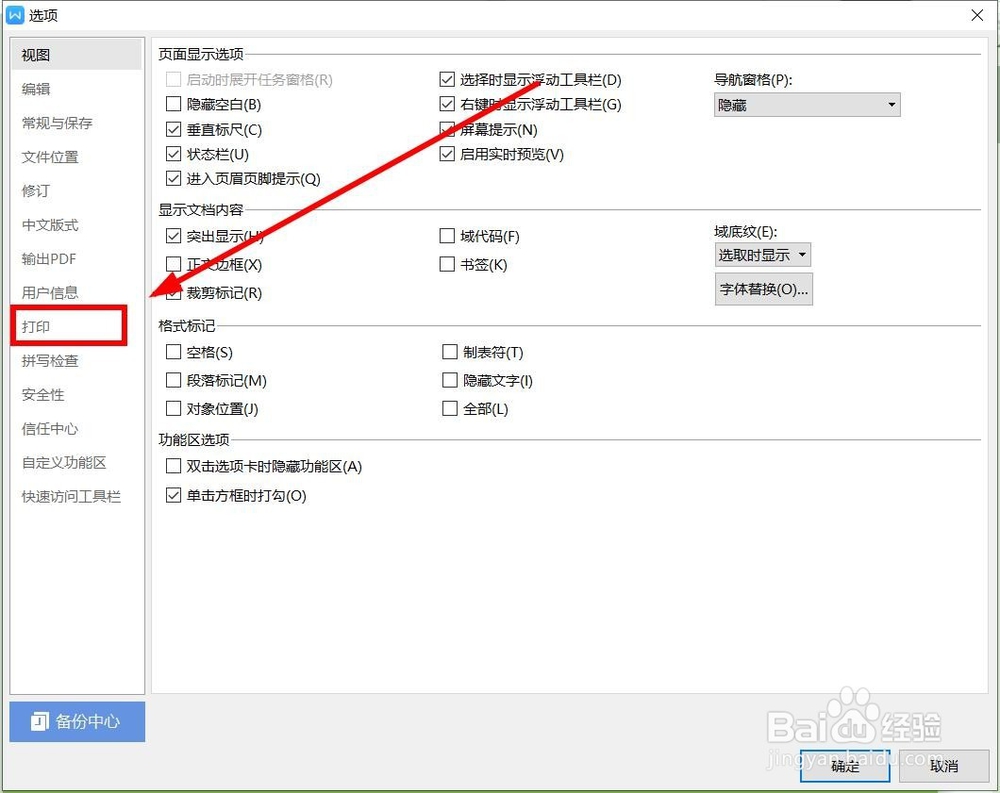
5、单击“打印背景色和图像”复选框,勾选该功能
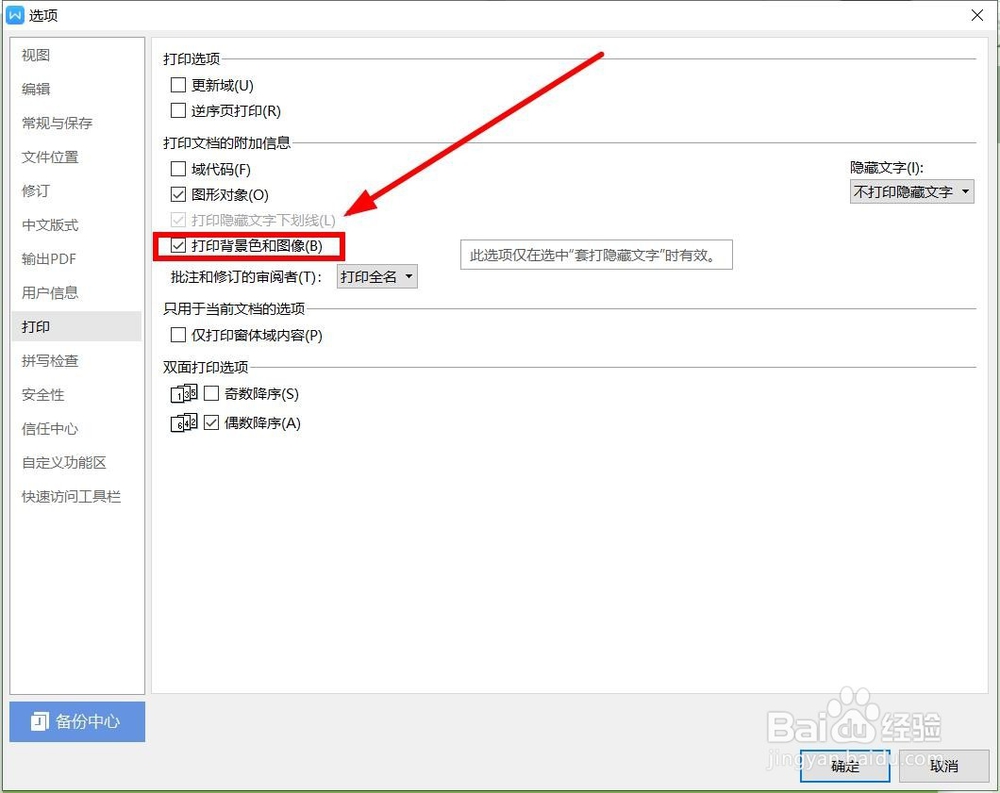
6、操作完成后单击“确定”按钮。
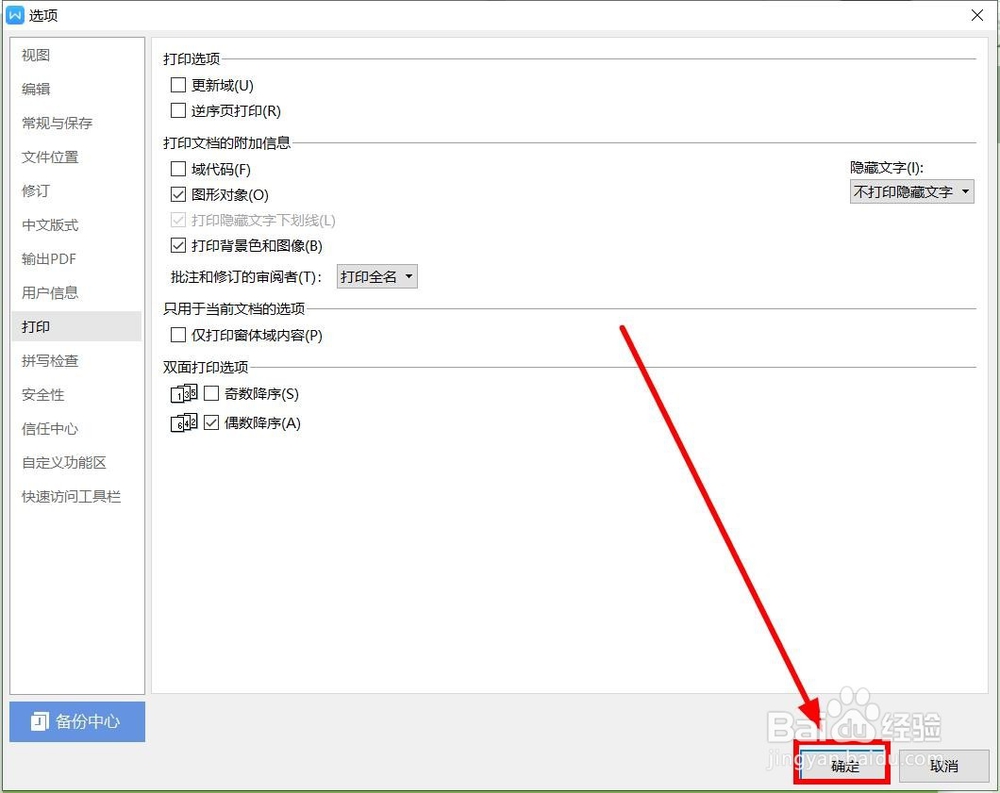
7、打印预览效果如下图所示